

Win11打不开安全中心怎么办?win11的安全中心功能比起其他杀毒软件,不仅杀软防护功能更强,而且不占用系统多余内存,十分好用。但是有不少新装windows11的用户发现系统里没有安全中心选项功能,或者是有该功能选项,但是压根没有办法打开。很多小伙伴不知道怎么详细操作,小编下面整理了新装的win11没有安全中心解决步骤,如果你感兴趣的话,跟着小编一起往下看看吧!

方法一、
1、按下win+x组合键,或者右键点击“开始”,点击“Windows PowerShell(管理员)”。如果系统提示找不到文件wt.exe,直接百度下载或者在Microsoft Store商店里下载windows terminal文件即可;
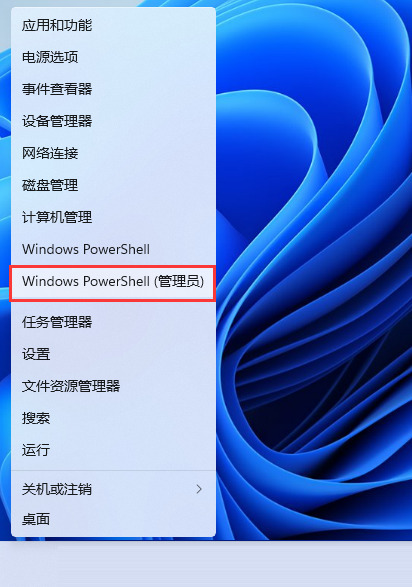
2、以管理员权限打开powershell,输入命令:Set-ExecutionPolicy Unrestricted,按下回车键。之后继续进行操作。
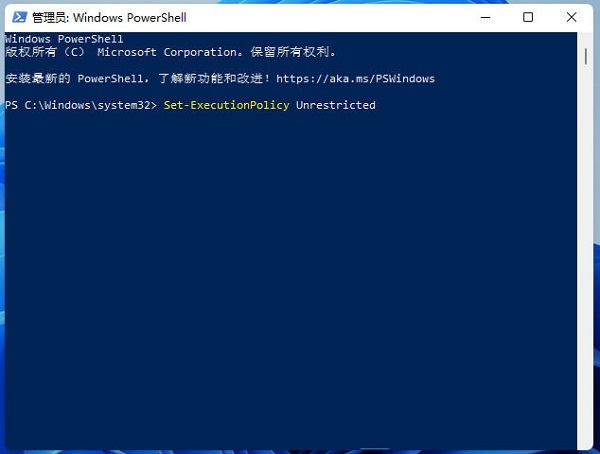
3、然后接着输入:Get-AppXPackage -AllUsers | Foreach {Add-AppxPackage -DisableDevelopmentMode -Register “$($_.InstallLocation)AppXManifest.xml”},回车键执行(可能会出现红色报错,忽略就行);
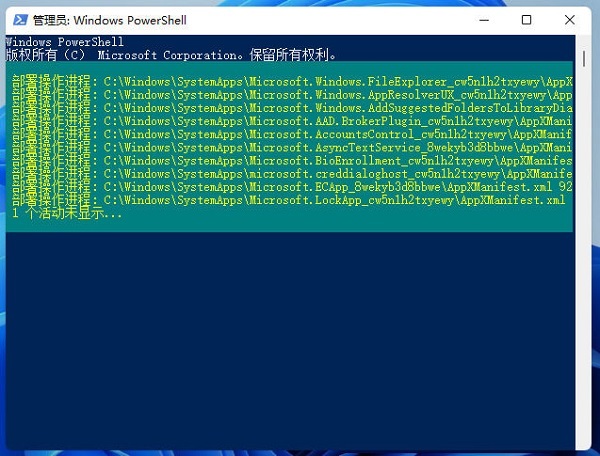
4、最后执行:Get-AppxPackage Microsoft.SecHealthUI -AllUsers | Reset-AppxPackage,按下回车键;
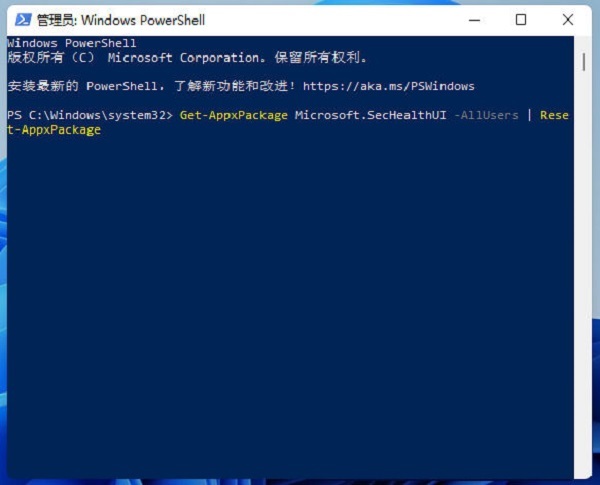
5、最后就可以打开windows安全中心了。
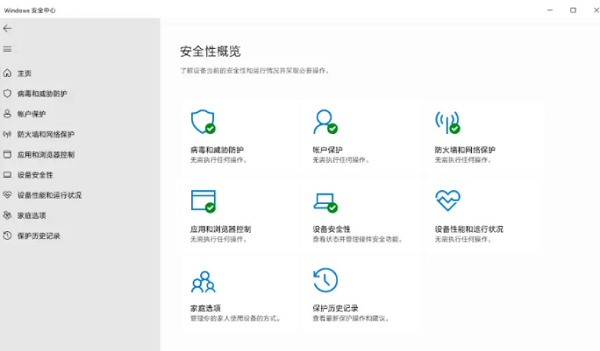
方法二、
1、鼠标右键点击任务栏上的开始菜单图标,在弹出的隐藏菜单中点击“应用和功能”;
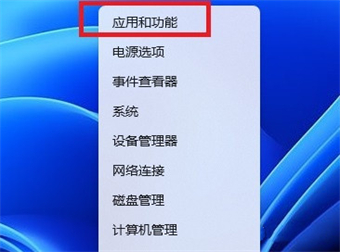
2、进入Windows安全中心,点击右侧的三个点,选择“高级选项”;
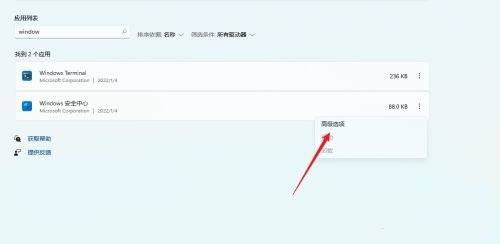
3、在高级选项中找到“重置”按钮,点击即可。之后就可以打开win11安全中心功能了。
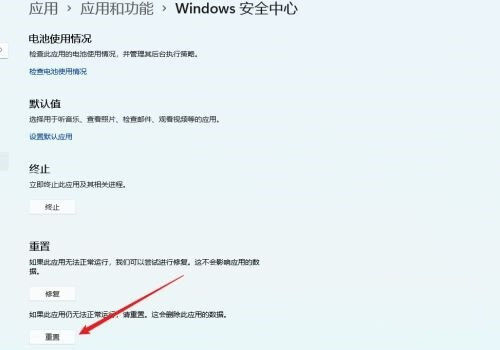
以上就是【Win11打不开安全中心怎么办-新装的win11没有安全中心解决步骤】全部内容了,更多精彩教程尽在插件之家!
